3D 탄성 파트로서의 샤프트는 하나의 축을 가지고 회전하는 파트로, 다른 샤프트에 연결될 수 있습니다. 현재는 다각형으로 정의된 축대칭 파트 또는 STEP 파일로 가져온 도형을 고려할 수 있습니다.
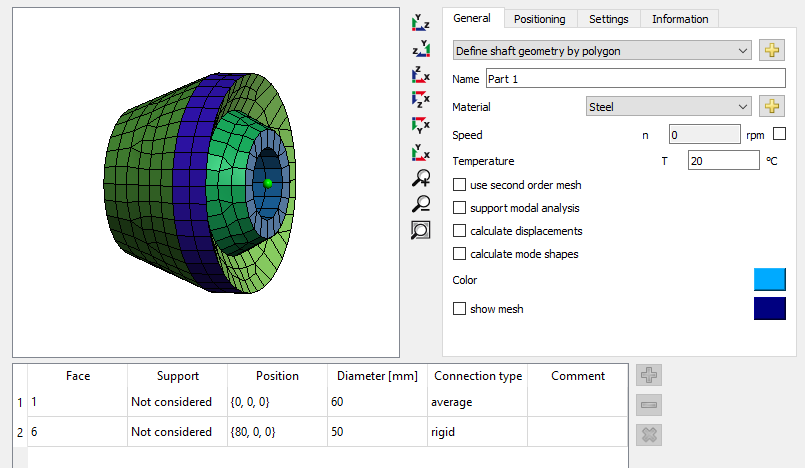
"다각형으로 샤프트 도형 정의" 뒤에 있는  -버튼을 사용하면 다각형을 사용하여 도형을 정의할 수 있는 대화 상자가 열립니다. 시계 방향으로 정의해야 합니다. "x"는 축 좌표, "y"는 반지름입니다. 일반 샤프트에 대한 선택적 연결은 "면으로 간주" 또는 "가장자리로 간주"로 정의할 수 있습니다. 면의 모든 점 또는 가장자리의 점만 샤프트 지지 요소에 연결됩니다.
-버튼을 사용하면 다각형을 사용하여 도형을 정의할 수 있는 대화 상자가 열립니다. 시계 방향으로 정의해야 합니다. "x"는 축 좌표, "y"는 반지름입니다. 일반 샤프트에 대한 선택적 연결은 "면으로 간주" 또는 "가장자리로 간주"로 정의할 수 있습니다. 면의 모든 점 또는 가장자리의 점만 샤프트 지지 요소에 연결됩니다.
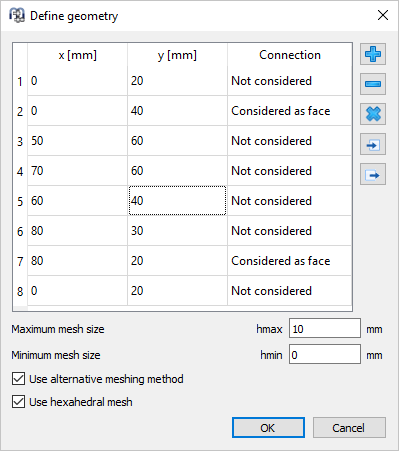
또한 이 대화 상자에서 메쉬 크기를 정의할 수 있습니다.
추가 설정으로는 재질, 회전 속도, 2차(이차) 메시를 선택하는 옵션, 변위를 계산할지 여부가 있습니다. 정확도를 높이려면 2차(쿼드) 메시를 사용하는 것이 좋습니다. 변위를 계산하면 연산 시간이 길어지고 3D 뷰에 변형된 모양만 표시됩니다.
"포지셔닝"에서 축 위치를 정의할 수 있습니다.
메인 뷰의 표에서 샤프트의 지지 요소는 "지지"에서 선택해야 합니다. 연결 유형 "리지드"는 선택한 면/모서리를 샤프트의 빔 노드에 리지드 연결을 적용합니다. 연결 유형 "평균"은 노드에 평균 연결을 적용하여 3D 탄성 부품의 강성을 낮춥니다.
STEP 가져오기의 경우 3D 뷰에서 더블 클릭으로 면을 선택할 수 있습니다. 두 개의 면을 선택하고 테이블에 표시한 후 컨텍스트 메뉴(마우스 오른쪽 버튼)에서 "면 병합"을 선택하면 면을 병합할 수 있습니다. 인접한 면만 병합할 수 있습니다. 가져온 축의 경우 X축이 회전 축이어야 합니다. 위치 지정에서 "영구 좌표 변환"을 선택하여 방향을 변경할 수 있습니다. 면이 파트 내부에 있는 경우 3D 뷰의 컨텍스트 메뉴를 사용하여 전면 면 클리핑을 활성화할 수 있습니다. Alt 버튼과 마우스 왼쪽 버튼을 사용하여 클립 평면을 이동할 수 있습니다.